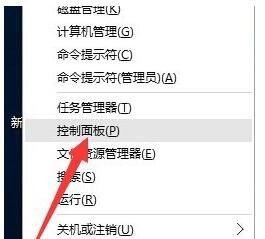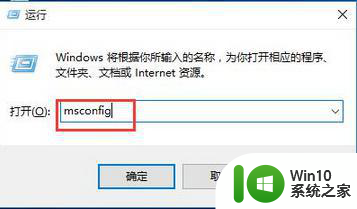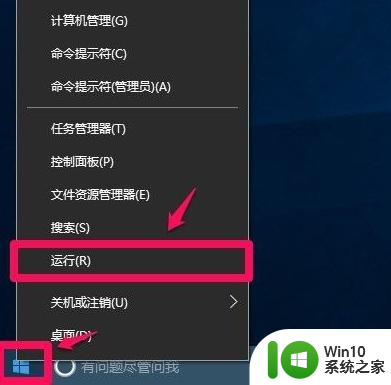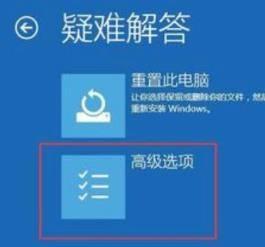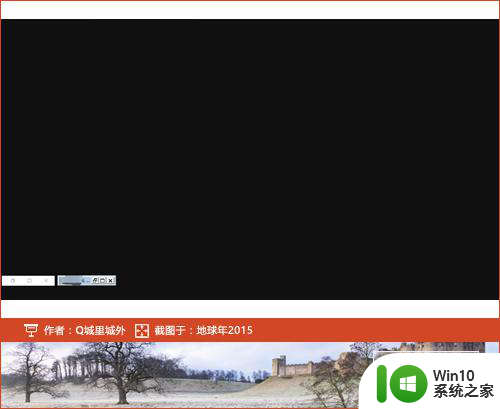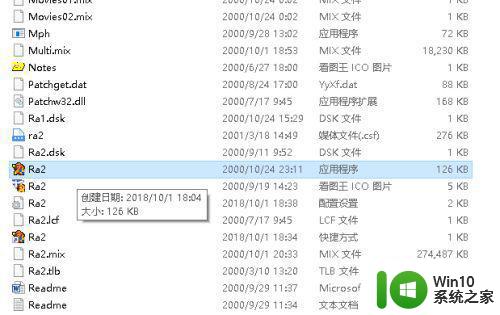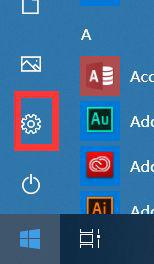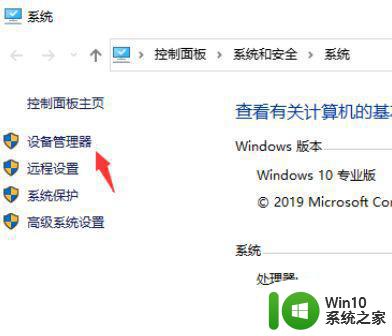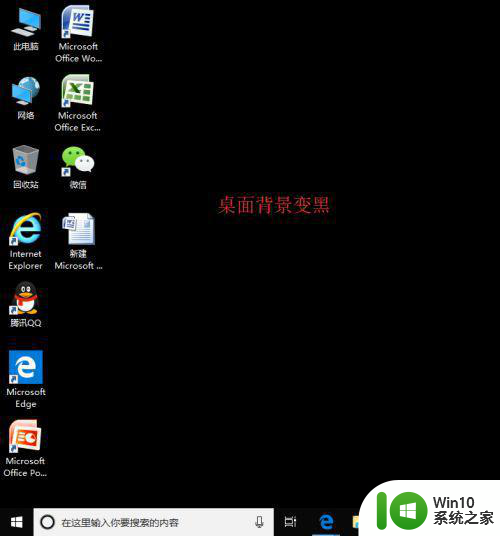win10pe读条后黑屏的具体解决方法 win10进入pe黑屏怎么修复
有些用户想要进入win10电脑的pe系统,但是却发现pe读条结束之后黑屏了,今天小编就给大家带来进win10pe读条后黑屏的具体解决方法,如果你刚好遇到这个问题,跟着小编一起来操作吧。
方法如下:
1、前往Windows10官网下载系统创建工具:https://m.microsoft.com/zh-cn/software-download/windows10/;
2、将已经格式化的U盘插入电脑,确认电脑已经正确识别该U盘;
3、打开下载名称为MediaCreationTool.exe文件,进入Windows10安装程序;

4、等待系统进行准备工作,在使用的声明和许可条例下点击【接受】;
5、选择【为另一台电脑创建安装介质(U盘、DVD或ISO文件】,点击【下一步】;
6、选择语言、体系结构和版本(一般默认勾选对这台电脑使用推荐的选项),点击【下一步】;

7、选择要使用的介质-U盘,点击【下一步】,选中已插U盘的盘符,点击【下一步】;
8、等待U盘写入系统文件,提示完成后重启电脑;
9、开机进入U盘引导模式,根据提示选择安装模式、安装路径。安装Windows10系统即可(自动执行0;
10、安装过程会重启1~2次,完毕后自动进入新系统。

以上就是win10pe读条后黑屏的具体解决方法的全部内容,有需要的用户就可以根据小编的步骤进行操作了,希望能够对大家有所帮助。